使用项目向导
要创建新项目,请选择File >New Project 并选择项目类型。向导对话框的内容取决于项目类型和您在Kit Selection 对话框中选择的工具包。按照向导的指示操作。
第一步,为项目选择模板。您可以过滤模板 (1),以便只查看适用于特定目标平台的模板。
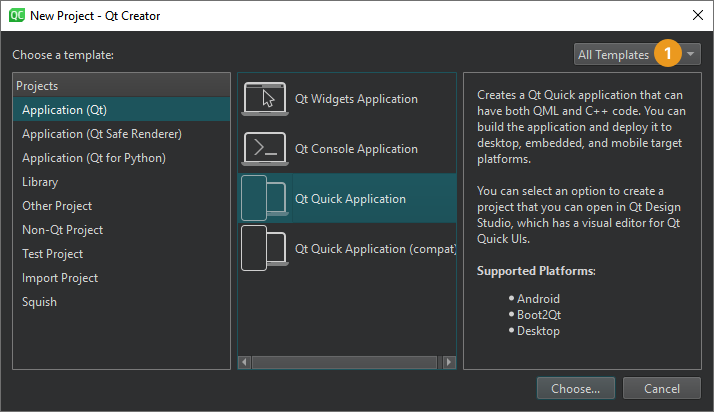
接下来,为项目选择位置并指定设置。
完成这些步骤后,Qt Creator 会自动生成项目,并包含向导定义的所需标题、源文件、用户界面说明和项目文件。
例如,如果您选择创建Qt Quick 应用程序,Qt Creator 会生成一个 QML 文件,您可以在Edit 模式下修改该文件。
选择项目类型
下表列出了创建项目时可以使用的向导模板类型。New Project 对话框会显示每个项目向导模板的详细信息。
| 类别 | 用途 |
|---|---|
| 应用 | 使用多种用户界面技术(Qt Widgets 和Qt Quick )和编程语言(C++、QML 和 Python)创建不同用途的应用程序,可在多种目标平台(桌面、移动和嵌入式)上运行。 |
| 库或插件 | 创建共享或静态 C++ 库、用于Qt Quick 应用程序扩展的 C++ 插件、C++ 插件或Lua 插件。 |
| 其他项目 | 创建自定义 Qt Widgets Designerwidget 或 widget 集合、Qt Quick UI 项目、子项目或空 qmake 项目。 |
| 非 Qt 项目 | 创建纯 C 或 C++ 应用程序,或Nim 或 Nimble应用程序(试验性)。 |
| 测试项目 | 根据不同的支持测试框架创建测试项目,如Qt Test 、Qt Quick Test、Google Test、Boost Test 或 Catch2。 |
| 导入项目 | 从支持的版本控制系统(如 Bazaar、CVS、Git、Mercurial 或 Subversion)导入项目。 您也可以导入不使用任何支持的构建系统的现有项目,将Qt Creator 用作代码编辑器以及调试和分析工具的启动器。 |
| Squish | 创建新的 Squish 测试套件。 |
要学习如何创建Qt Widgets 应用程序项目,请参加Qt 学院:Qt Creator 入门课程。
有关创建不同类型项目的示例,请参阅教程。
为向导绑定键盘快捷键
如果经常使用向导,可以为其绑定自定义键盘快捷键。触发此键盘快捷键可直接打开向导,因此无需导航至File >New File 或New Project 。
在首选项>Environment >Keyboard >Wizard 中设置向导的键盘快捷方式。所有向导操作都以Impl 开始。
Copyright © The Qt Company Ltd. and other contributors. Documentation contributions included herein are the copyrights of their respective owners. The documentation provided herein is licensed under the terms of the GNU Free Documentation License version 1.3 as published by the Free Software Foundation. Qt and respective logos are trademarks of The Qt Company Ltd in Finland and/or other countries worldwide. All other trademarks are property of their respective owners.

